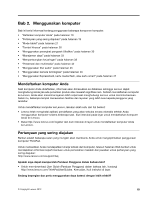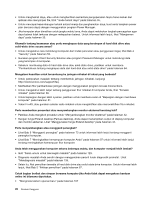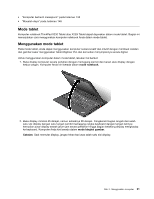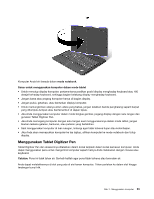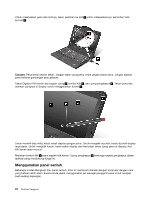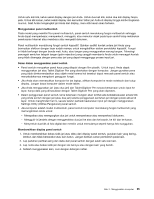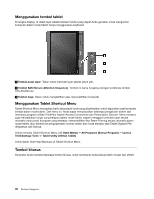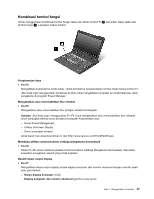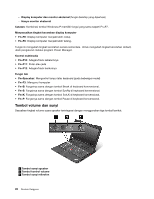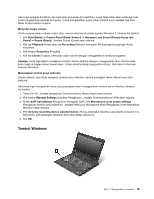Lenovo ThinkPad X230i (Indonesia) User Guide - Page 40
Menggunakan panel sentuh, sama seperti klik kanan. Ujung penghapus
 |
View all Lenovo ThinkPad X230i manuals
Add to My Manuals
Save this manual to your list of manuals |
Page 40 highlights
Untuk melepaskan pena dari slotnya, tekan perlahan ke slot 1 untuk melepaskannya; kemudian tarik ke luar 2 . Catatan: Pena berisi sensor tekan. Jangan tekan ujung pena untuk jangka waktu lama. Jangan biarkan pena terkena guncangan atau getaran. Tablet Digitizer Pen terdiri dari bagian ujung 2 , tombol klik 3 , dan ujung penghapus 4 . Tahan pena dan arahkan ujungnya di display untuk menggerakkan kursor 1 . Untuk memilih (satu klik), ketuk sekali display dengan pena. Untuk mengklik dua kali, ketuk dua kali display tanpa jeda. Untuk mengklik kanan, ketuk sekali display dan kemudian tahan ujung pena di display; ikon klik kanan akan muncul. Menekan tombol klik 3 sama seperti klik kanan. Ujung penghapus 4 berfungsi seperti penghapus dalam aplikasi yang mendukung fungsi ini. Menggunakan panel sentuh Beberapa model dilengkapi fitur panel sentuh. Fitur ini membuat interaksi dengan komputer dengan cara yang bahkan lebih alami, karena Anda dapat menggunakan jari sebagai pengganti pena untuk navigasi saat sedang bepergian. 24 Panduan Pengguna